LFCS Cara Arsip/Kompres File & Direktori, Mengatur Atribut File dan Menemukan File di Linux - Bagian 3

- 1079
- 238
- Karl O'Connell DDS
Baru -baru ini, Linux Foundation memulai LFCS (Linux Foundation Certified Sysadmin) Sertifikasi, program baru yang tujuannya memungkinkan individu dari seluruh penjuru dunia untuk memiliki akses ke ujian, yang jika disetujui, menyatakan bahwa orang tersebut memiliki pengetahuan dalam melakukan tugas administrasi sistem dasar hingga menengah pada sistem Linux pada Linux. Ini termasuk mendukung sistem dan layanan yang sudah berjalan, bersama dengan pemecahan masalah dan analisis tingkat pertama, ditambah kemampuan untuk memutuskan kapan harus meningkatkan masalah ke tim teknik.
 Linux Foundation Certified Sysadmin - Bagian 3
Linux Foundation Certified Sysadmin - Bagian 3 Silakan tonton video di bawah ini yang memberikan ide tentang program sertifikasi Linux Foundation.
Posting ini adalah bagian 3 dari seri 10-tutorial, di sini di bagian ini, kami akan membahas cara mengarsipkan/mengompres file dan direktori, mengatur atribut file, dan menemukan file pada sistem file, yang diperlukan untuk ujian sertifikasi LFCS.
Alat pengarsipan dan kompresi
Alat pengarsipan file mengelompokkan satu set file ke dalam satu file mandiri yang dapat kami cadangkan ke beberapa jenis media, mentransfer seluruh jaringan, atau mengirim melalui email. Utilitas pengarsipan yang paling sering digunakan di Linux adalah ter. Ketika utilitas pengarsipan digunakan bersama dengan alat kompresi, memungkinkan untuk mengurangi ukuran disk yang diperlukan untuk menyimpan file dan informasi yang sama.
Utilitas tar
ter Bundles sekelompok file bersama menjadi satu arsip (biasanya disebut file tar atau tarball). Nama awalnya mendukung pengarsipan tape, tetapi kita harus mencatat bahwa kita dapat menggunakan alat ini untuk mengarsipkan data ke segala jenis media yang bisa ditulis (tidak hanya untuk kaset). Tar biasanya digunakan dengan alat kompresi seperti Gzip, bzip2, atau xz untuk menghasilkan tarball terkompresi.
Sintaks Dasar:
# tar [opsi] [pathname…]
Di mana .. mewakili ekspresi yang digunakan untuk menentukan file mana yang harus ditindaklanjuti.
Perintah tar paling umum digunakan
| Opsi panjang | Singkatan | Keterangan |
| -membuat | C | Menciptakan arsip tar |
| -menggabungkan | A | Tambahkan file tar ke arsip |
| -menambahkan | R | Tambahkan file ke akhir arsip |
| -memperbarui | u | Tambahkan file yang lebih baru dari salinan di arsip |
| -diff atau -compare | D | Temukan perbedaan antara arsip dan sistem file |
| -arsip file | F | Gunakan arsip arsip atau arsip perangkat |
| -daftar | T | Mencantumkan isi tarball |
| -ekstrak atau -get | X | Mengekstrak file dari arsip |
Biasanya pengubah operasi yang digunakan
| Opsi panjang | Singkatan | Keterangan |
| -direktori dir | C | Perubahan Dir direktori sebelum melakukan operasi |
| -Permohonan Sama | P | Menjaga izin asli |
| -verbose | v | Mencantumkan semua file yang dibaca atau diekstraksi. Saat bendera ini digunakan bersama dengan -list, ukuran file, kepemilikan, dan perangko waktu ditampilkan. |
| -memeriksa | W | Memverifikasi arsip setelah menulisnya |
| -mengecualikan file | - | Tidak termasuk file dari arsip |
| -mengecualikan = pola | X | Mengecualikan file, diberikan sebagai pola |
| -gzip atau -gunzip | z | Memproses arsip melalui gzip |
| -bzip2 | J | Memproses arsip melalui bzip2 |
| -xz | J | Memproses arsip melalui xz |
Gzip adalah alat kompresi tertua dan memberikan kompresi paling sedikit, sementara bzip2 memberikan kompresi yang lebih baik. Selain itu, xz adalah yang terbaru tetapi (biasanya) memberikan kompresi terbaik. Keuntungan dari kompresi terbaik ini datang dengan harga: waktu yang diperlukan untuk menyelesaikan operasi, dan sumber daya sistem yang digunakan selama proses.
Biasanya, ter file dikompresi dengan utilitas ini .GZ, .BZ2, atau .xz Ekstensi, masing -masing. Dalam contoh berikut kami akan menggunakan file -file ini: File1, File2, File3, File4, dan File5.
Mengelompokkan dan mengompresi dengan GZIP, BZIP2 dan XZ
Mengelompokkan semua file di direktori kerja saat ini dan mengompres bundel yang dihasilkan dengan Gzip, bzip2, Dan xz (Harap perhatikan penggunaan ekspresi reguler untuk menentukan file mana yang harus dimasukkan dalam bundel - ini untuk mencegah alat pengarsipan untuk mengelompokkan tarball yang dibuat dalam langkah -langkah sebelumnya).
# tar czf myfiles.ter.File GZ [0-9] # tar cjf myfiles.ter.file bz2 [0-9] # tar cjf myfile.ter.xz file [0-9]
 Kompres banyak file
Kompres banyak file Mendaftarkan isi file tarball dan memperbarui / menambahkan ke bundel
Sebutkan isi tarball dan tampilkan informasi yang sama seperti daftar direktori panjang. Perhatikan itu memperbarui atau menambahkan Operasi tidak dapat diterapkan ke file terkompresi secara langsung (jika Anda perlu memperbarui atau menambahkan file ke tarball terkompresi, Anda perlu melepaskan file tar dan memperbarui / menambahkannya, lalu mengompres lagi).
# tar tvf [tarball]
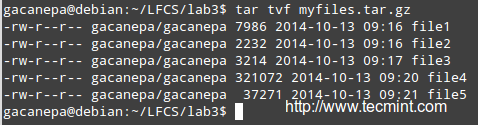 Daftar konten arsip
Daftar konten arsip Jalankan salah satu perintah berikut:
# gzip -d myfiles.ter.GZ [ # 1] # bzip2 -d myfiles.ter.bz2 [ # 2] # xz -d myfiles.ter.xz [#3]
Kemudian
# tar --delete --file myfiles.Tar File4 (menghapus file di dalam tarball) # tar -update --file myfiles.Tar File4 (menambahkan file yang diperbarui)
Dan
# gzip myfiles.tar [jika Anda memilih # 1 di atas] # bzip2 myfiles.tar [jika Anda memilih # 2 di atas] # xz myfiles.tar [jika Anda memilih #3 di atas]
Akhirnya,
# tar tvf [tarball] #again
dan membandingkan tanggal dan waktu modifikasi file4 dengan informasi yang sama seperti yang ditunjukkan sebelumnya.
Tidak termasuk jenis file
Misalkan Anda ingin melakukan cadangan pengguna rumah direktori. Praktik Sysadmin yang baik akan (dapat juga ditentukan oleh kebijakan perusahaan) untuk mengecualikan semua file video dan audio dari cadangan.
Mungkin pendekatan pertama Anda adalah mengecualikan dari cadangan semua file dengan .mp3 atau .MP4 ekstensi (atau ekstensi lainnya). Bagaimana jika Anda memiliki pengguna pintar yang dapat mengubah ekstensi menjadi .txt atau .BKP, Pendekatan Anda tidak akan banyak membantu Anda. Untuk mendeteksi file audio atau video, Anda perlu memeriksa jenis file dengan file. Skrip shell berikut akan melakukan pekerjaan itu.
#!/bin/bash # Lewati direktori ke cadangan sebagai argumen pertama. Dir = $ 1 # buat tarball dan kompresnya. Kecualikan file dengan string MPEG dalam jenis file -nya. # -Jika jenis file berisi string mpeg, $? (Status keluar dari perintah yang paling baru dieksekusi) diperluas ke 0, dan nama file diarahkan ke opsi mengecualikan. Kalau tidak, itu berkembang menjadi 1. # -Jika $? sama dengan 0, tambahkan file ke daftar file yang akan dicadangkan. tar x <(for i in $DIR/*; do file $i | grep -i mpeg; if [ $? -eq 0 ]; then echo $i; fi;done) -cjf backupfile.tar.bz2 $DIR/*
 Kecualikan file di Tar
Kecualikan file di Tar Memulihkan cadangan dengan izin pelestarian tar
Anda kemudian dapat mengembalikan cadangan ke direktori home pengguna asli (user_restore dalam contoh ini), menjaga izin, dengan perintah berikut.
# Tar XJF Backupfile.ter.bz2 --serektori user_restore --same-permisi
 Kembalikan file dari arsip
Kembalikan file dari arsip Baca juga:
- 18 Contoh Perintah Tar di Linux
- DTRX - Alat Arsip Cerdas untuk Linux
Menggunakan perintah temukan untuk mencari file
Itu menemukan Perintah digunakan untuk mencari secara rekursif melalui pohon direktori untuk file atau direktori yang sesuai dengan karakteristik tertentu, dan kemudian dapat mencetak file atau direktori yang cocok atau melakukan operasi lain pada kecocokan.
Biasanya, kami akan mencari berdasarkan nama, pemilik, grup, jenis, izin, tanggal, dan ukuran.
Sintaks Dasar:
# temukan [directory_to_search] [ekspresi]
Menemukan file secara rekursif sesuai ukuran
Temukan semua file (-F) di direktori saat ini (.) Dan 2 subdirektori di bawah (-MaxDepth 3 termasuk direktori kerja saat ini dan 2 level turun) yang ukurannya (-ukuran) lebih besar dari 2 MB.
# menemukan . -MAXDEPTH 3 -Type f -size +2m
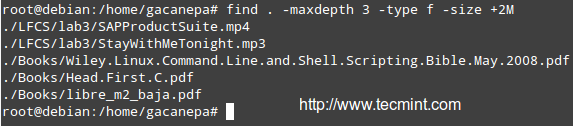 Temukan file berdasarkan ukuran
Temukan file berdasarkan ukuran Menemukan dan menghapus file yang sesuai dengan kriteria tertentu
File dengan 777 Izin terkadang dianggap sebagai pintu terbuka untuk penyerang eksternal. Either way, tidak aman untuk membiarkan siapa pun melakukan apa pun dengan file. Kami akan mengambil pendekatan yang agak agresif dan menghapusnya! ('' + digunakan untuk “mengumpulkan” hasil pencarian).
# find /home /user -perm 777 -exec rm '' +
 Temukan file dengan 777PerMisi
Temukan file dengan 777PerMisi Menemukan file per atime atau mtime
Cari file konfigurasi di /dll yang telah diakses (-sebuah waktu) atau dimodifikasi (-Mtime) lagi (+180) atau kurang (-180) dibandingkan 6 bulan yang lalu atau tepat 6 bulan yang lalu (180).
Ubah perintah berikut sesuai contoh di bawah ini:
# find /etc -iname "*.conf "-mtime -180 -print
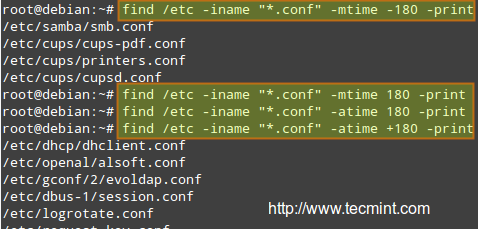 Temukan file yang dimodifikasi
Temukan file yang dimodifikasi Baca juga: 35 Contoh Praktis dari Perintah Linux 'Find'
Izin file dan atribut dasar
Pertama 10 karakter dalam output ls -l adalah atribut file. Karakter pertama ini digunakan untuk menunjukkan jenis file:
- - : file biasa
- -D : Direktori
- -l : tautan simbolis
- -C : Perangkat karakter (yang memperlakukan data sebagai aliran byte, i.e. terminal)
- -B : Perangkat blok (yang menangani data dalam blok, i.e. perangkat penyimpanan)
Sembilan karakter berikutnya dari atribut file disebut mode file dan mewakili baca (R), menulis (w), dan mengeksekusi (X) Izin pemilik file, pemilik grup file, dan pengguna lainnya (biasanya disebut sebagai "dunia").
Sedangkan izin baca pada file memungkinkan hal yang sama dibuka dan dibaca, izin yang sama pada direktori memungkinkan isinya terdaftar jika izin eksekusi juga ditetapkan. Selain itu, izin menjalankan dalam file memungkinkannya ditangani sebagai program dan dijalankan, saat berada di direktori itu memungkinkan hal yang sama untuk dimasukkan ke dalamnya.
Izin file diubah dengan Chmod perintah, yang sintaks dasarnya adalah sebagai berikut:
# chmod [new_mode] file
Di mana new_mode adalah nomor oktal atau ekspresi yang menentukan izin baru.
Jumlah oktal dapat dikonversi dari setara binernya, yang dihitung dari izin file yang diinginkan untuk pemilik, grup, dan dunia, sebagai berikut:
Adanya izin tertentu sama dengan kekuatan 2 (r = 22, W = 21, x = 20), sementara ketidakhadirannya sama dengan 0. Misalnya:
 Izin file
Izin file Untuk mengatur izin file seperti di atas dalam bentuk oktal, ketik:
# chmod 744 myfile
Anda juga dapat mengatur mode file menggunakan ekspresi yang menunjukkan hak pemilik dengan surat tersebut u, hak pemilik kelompok dengan surat itu G, dan sisanya dengan Hai. Semua ini "individu“Dapat diwakili secara bersamaan dengan surat itu A. Izin diberikan (atau dicabut) dengan + atau - Tanda, masing -masing.
Mencabut izin menjalankan skrip shell untuk semua pengguna
Seperti yang kami jelaskan sebelumnya, kami dapat mencabut izin tertentu yang mempersiapkannya dengan tanda minus dan menunjukkan apakah perlu dicabut untuk pemilik, pemilik grup, atau semua pengguna. One-liner di bawah ini dapat diartikan sebagai berikut: Ubah mode untuk semua (A) pengguna, revoke (-) menjalankan izin (X).
# Chmod A-X Backup.SH
Memberikan baca, tulis, dan jalankan izin untuk file kepada pemilik dan pemilik grup, dan baca izin untuk dunia.
Ketika kami menggunakan nomor oktal 3 digit untuk mengatur izin untuk file, digit pertama menunjukkan izin untuk pemilik, digit kedua untuk pemilik grup dan digit ketiga untuk orang lain:
- Pemilik: (r = 22 + w = 21 + x = 20 = 7)
- Pemilik kelompok: (r = 22 + w = 21 + x = 20 = 7)
- Dunia: (r = 22 + w = 0 + x = 0 = 4),
# chmod 774 myfile
Pada waktunya, dan dengan latihan, Anda akan dapat memutuskan metode mana yang akan mengubah mode file paling cocok untuk Anda di setiap kasus. Daftar Direktori Panjang juga menunjukkan pemilik file dan pemilik grupnya (yang berfungsi sebagai kontrol akses yang belum sempurna namun efektif ke file dalam suatu sistem):
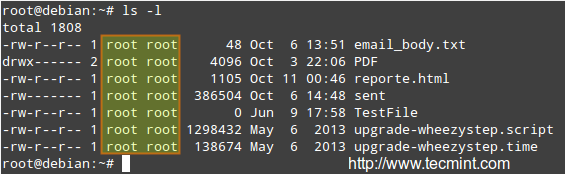 Daftar File Linux
Daftar File Linux Kepemilikan file diubah dengan chown memerintah. Pemilik dan pemilik grup dapat diubah pada saat yang sama atau secara terpisah. Sintaks dasarnya adalah sebagai berikut:
# Pengguna chown: file grup
Di mana setidaknya pengguna atau grup perlu hadir.
Beberapa contoh
Mengubah pemilik file ke pengguna tertentu.
# chown gacanepa dikirim
Mengubah pemilik dan grup file ke pengguna tertentu: pasangan grup.
# chown gacanepa: gacanepa testfile
Hanya mengubah pemilik grup file ke grup tertentu. Perhatikan usus besar sebelum nama kelompok.
# chown: gacanepa email_body.txt
Kesimpulan
Sebagai sysadmin, Anda perlu tahu cara membuat dan mengembalikan cadangan, bagaimana menemukan file di sistem Anda dan mengubah atribut mereka, bersama dengan beberapa trik yang dapat membuat hidup Anda lebih mudah dan akan mencegah Anda mengalami masalah mendatang.
Saya berharap tips yang disediakan dalam artikel ini akan membantu Anda mencapai tujuan itu. Jangan ragu untuk menambahkan tip dan ide Anda sendiri di bagian komentar untuk kepentingan komunitas. Terima kasih sebelumnya!
Tautan referensi
- Tentang LFC
- Mengapa mendapatkan sertifikasi Linux Foundation?
- Daftar untuk ujian LFCS
- « Perangkat Penyimpanan Partisi LFCS, Memformat Sistem File dan Mengkonfigurasi Partisi Pertukaran - Bagian 4
- 12 Contoh Perintah Ping Praktis untuk Pengguna Linux »

